YouTube a Google Play nefungují na Android Wi-Fi. Neexistuje žádné připojení k internetu ani zkontrolujte síťové připojení

- 1364
- 357
- Mgr. Rastislav Zouhar
YouTube a Google Play nefungují na Android Wi-Fi. Neexistuje žádné připojení k internetu ani zkontrolujte síťové připojení
YouTube a Google Play (AKA Play Market) jsou pravděpodobně dva nejoblíbenější a nejpotřebnější programy pro Android. Bez prvního nemůžete sledovat svá oblíbená videa, ale bez druhého nemůžete nainstalovat program na tablet nebo smartphone nebo hru. Myslím, že s tím budou souhlasit.
A je to velmi smutné, když YouTube nebo Google Play nefungují. Je to při připojení k internetu přes Wi-Fi. A to se děje dost často. Není to tak dávno, na tomto tématu byla zveřejněna otázka. Již shromáždil několik komentářů, a tak jsem se rozhodl vytvořit řešení tohoto problému do samostatného článku. Řeknu ti o rozhodnutích, která znám. Což, soudě podle recenzí, opravdu funguje.
A problém je další. Bereme váš telefon nebo tablet, který pracuje na Androidu a je připojen k síti Wi-Fi, otevřete stejný YouTube a dochází k chybě: „Zkontrolujte síťové připojení“ a šedou vykřičníku.

A na herním trhu prostřednictvím stejného Wi-Fi se připojení objevuje: „Neexistuje žádné připojení k internetu. Zkontrolujte připojení k Wi-Fi nebo celulární síti a opakujte pokus “.
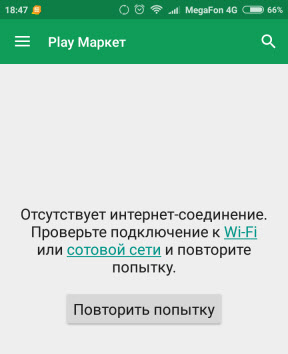
Ačkoli náš smartphone je připojen k Wi-Fi. Můžete to dokonce vidět na snímku obrazovky. Žádná vykřičníka poblíž ikon Wi-Fi. Na stránkách prohlížeče jsou otevřeny. Internet tedy funguje. Další programy mají také přístup k internetu.
Důležitý bod: Prostřednictvím mobilního internetu (3G/4G) vše funguje. Play Market vám umožňuje instalovat aplikace a video na YouTube se zobrazí a přehrává. Nefunguje pouze prostřednictvím Wi-Fi. A zpravidla pouze prostřednictvím konkrétní sítě Wi-Fi a na všech zařízeních Android. Nebo možná i na ostatních. Nezáleží na tom.
Problém: Při připojení pouze k konkrétní bezdrátové síti není přístup k těmto dvěma službami od společnosti Google. Všechno funguje jiným připojením k internetu.
Pokud máte YouTube a/nebo trh nefungují prostřednictvím žádného spojení, Dokonce i prostřednictvím buněčného spojení se pak v článku pokusím také shromažďovat řešení tohoto problému.
Začít:
- Znovu načtěte telefon, tablet, předponu Android TV, nebo co tam máte.
- Znovu načtěte svůj router. Pokud existuje taková příležitost.
- Zkontrolujte práci YouTube a trhu prostřednictvím jiného připojení k internetu. Mobilní připojení nebo jiná síť Wi-Fi.
- Zkuste otevřít web v prohlížeči vašeho mobilního zařízení. Můžete se pokusit jít na stejný YouTube. Pokud v prohlížeči nic nefunguje, různé weby se neotevírají, podívejte se na článek, proč na tabletu Android, nebo smartphone nefunguje na internetu na Wi-Fi.
- Je vhodné zkontrolovat, zda všechno funguje na jiných zařízeních.
Po těchto akcích byste už měli zhruba pochopit, jaký je přesně důvod. Začněte z výsledků těchto kontrol, pokud položíte otázku v komentářích.
Začněme hlavním řešením.
Změňte DNS v Androidu, pokud trh YouTube a Play nevidí připojení k internetu
Jak ukazuje praxe, je to změna DNS adresy sítě Wi-Fi, která pomáhá zbavit se tohoto problému. Proč se tohle děje? Upřímně, nevím. Buď kvůli problémům se servery DNS poskytovatelem, nebo něco v nastavení routeru.
Proto ve vlastnostech sítě „problému“ Wi-Fi na telefonu zapište adresy DNS z Google. Nebo předepište tyto adresy ve vlastnostech připojení k internetu ve webovém rozhraní routeru. Zvažte obě možnosti. Ale doporučuji nejprve zkontrolovat vše na vašem zařízení Android. Pokud to funguje a máte několik dalších zařízení se stejným problémem, můžete zkusit změnit DNS na routeru.
Ukážu na příkladu smartphonu od Samsung. Neměly by však existovat silné rozdíly mezi jinými zařízeními.
Přejděte do nastavení, do části „Připojení“ - „Wi -fi“. Klikněte na naši síť a podržte. Nabídka by se měla objevit tam, kde si musíme vybrat něco jako „síťové parametry“.
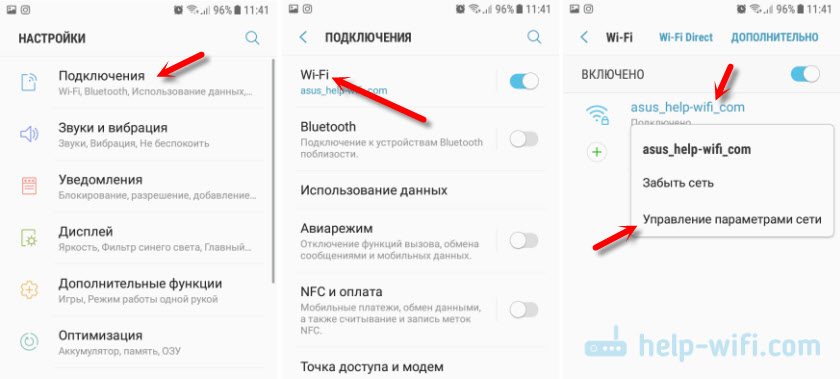
Dále zapneme zobrazení dalších parametrů. V nastavení IP jsme vložili „statické“ a předepsali: DNS 1 - 8.8.8.8 / DNS 2 - 8.8.4.4
Toto je adresa DNS z Google. O čem jsem mluvil v článku: 8.8.8.8 - Jakou adresu? Jak nahradit DNS za Google Public DNS.
Zkontrolujeme, zda jsou proxy odpojeny (ne) a ukládají nastavení.
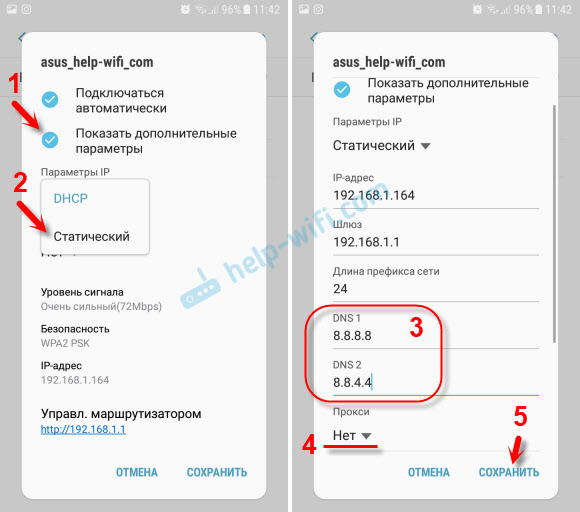
Poté by všechno mělo vydělat.
Jeden bod: V Androidu neexistuje způsob, jak označit pouze statické DNS a IP a brána přijímat automaticky. A není to moc dobré. Od vypnutí DHCP (automatické přijetí všech adres z routeru jsme nastavili statickou IP adresu. V mém případě 192.168.1.164. A pokud při opakovaném připojení k této síti bude tato IP adresa zaneprázdněna, pak se nebudeme moci připojit. Pokud si rezervujete tuto adresu IP v nastavení serveru DHCP na routeru.
Pokud tedy máte problémy s připojením k síti Wi-Fi, pak vězte, že je to s největší pravděpodobností kvůli statickým adresům. Stačí změnit poslední číslici na adrese (ze 100 na 254) nebo zpět v nastavení Android, dejte DHCP. A adresy DNS lze předepsat v nastavení routeru.
Ukazuji, jak to udělat na příkladu routeru TP-Link.
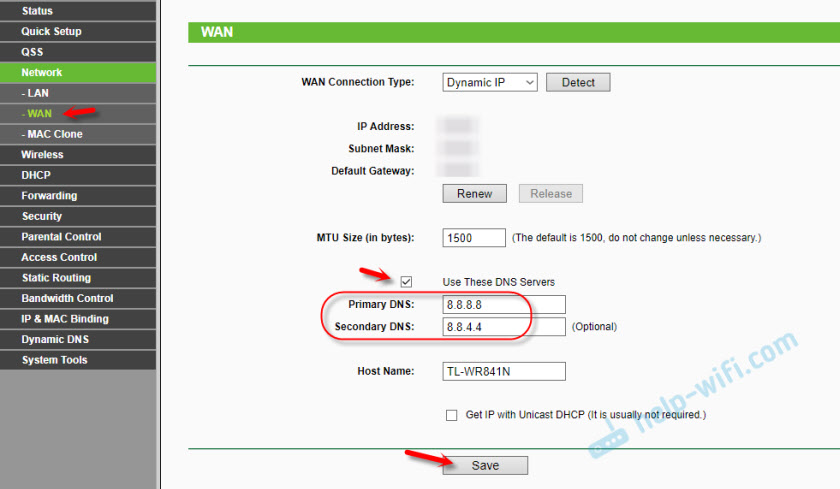
Poté budou všechna zařízení, která jsou připojena k tomuto routeru, nainstalované adresy DNS.
Doufám, že se vám podařilo vyřešit problém s přístupem na YouTube prostřednictvím aplikace a obchodu Google Play.
Další řešení pro chyby připojení v příloze YouTube a Google Play
Je možné, že tyto dvě aplikace nefungují, i když se připojí k různým bezdrátovým sítím a prostřednictvím mobilního internetu. V tomto případě zkontrolujte, zda internet vůbec pracuje na smartphonu. Stránka můžete pouze otevřít v prohlížeči. Pokud internet nefunguje, vyřešíme problém s připojením. Na začátku článku jsem dal odkaz na stránku, kde je vše podrobně popsáno.
Podívejme se na několik dalších rozhodnutí, která se mohou hodit.
- Zkontrolujte nastavení času a data. Vzhledem k tomu, že tyto parametry jsou v telefonu nesprávně nakonfigurovány, mohou existovat problémy s připojením k internetu. Včetně aplikace YouTube a Play Market.
 Můžete se pokusit deaktivovat automatické stanovení času a nastavit všechny parametry ručně.
Můžete se pokusit deaktivovat automatické stanovení času a nastavit všechny parametry ručně. - Vyčistíme mezipaměť aplikace. V nastavení v části „Aplikace“ najdeme YouTube a klikneme na něj. Dále vyberte část „paměť“ a klikněte na tlačítko „Clean Cache“.
 Můžete se také pokusit vymazat data.
Můžete se také pokusit vymazat data. - Pokud je problém pouze s YouTube a Google Play funguje, je možné aplikaci aktualizovat na trhu.
- Můžete se také pokusit smazat svůj účet Goigale v telefonu nebo tabletu a znovu do něj.
- Pokud jste obeznámeni s aplikací podle názvu „Svoboda“ a je nainstalována do vašeho zařízení (nebo byla nainstalována dříve), otevřete ji (nebo nainstalujte a otevřete), klikněte na nabídku (tři body), vyberte „Stop“ Stop „A odstraňte tuto aplikaci.
- Zkontrolujte, zda je VPN zapnutý na vašem zařízení.
- Pokud je to možné, nainstalujte antivirus DR.Web pro Android a začít kontrolovat.
- V extrémních případech - úplný reset parametrů vašeho zařízení Android.
- Přeinstalujte na svém zařízení YouTube.
Těším se na zpětnou vazbu od vás. Nezapomeňte napsat, zda vám tato řešení pomohla. Pokud by to pomohlo, pak co přesně. Možná se vám podařilo tento problém vyřešit jiným způsobem, který s námi můžete sdílet v komentářích.
- « Po instalaci routeru WiFi se objevil pískání a „dupání“
- Problémy s TP-Link TD-W8901N při práci na síti (mnoho zařízení je připojeno) »

